Wix Studio: Eigene Templates
5 min
In diesem Artikel
- Ein eigenes Templates erstellen
- Aus einer bestehenden Website
- Von Grund auf neu
- Mit einem eigenen Template eine Website erstellen
- Deine eigenen Templates organisieren
- FAQs
Möchtest du Zeit sparen und den Prozess der Website-Erstellung optimieren? Die Funktion für eigene Templates von Wix Studio wird deine Arbeitsabläufe revolutionieren.
Mit eigenen Templates kannst du vollständig individuelle Websites erstellen und in wiederverwendbare Templates umwandeln, sodass du nicht mit jeder Website von vorne anfangen musst. Mit diesem leistungsstarken Tool kannst du dich ganz darauf konzentrieren, außergewöhnliche Ergebnisse zu liefern und gleichzeitig wertvolle Zeit zu sparen.
Beginne damit, ein eigenes Template zu erstellen, das auf einer vorhandenen Website in deinem Workspace oder auf einer leeren Arbeitsfläche basiert. Passe Layout, Design und Apps individuell an. Speichere es dann als Template. Für zukünftige Projekte, wähle einfach ein Template aus, mit dem du beginnen möchtest und passe es dann je nach Kundenanforderungen an.
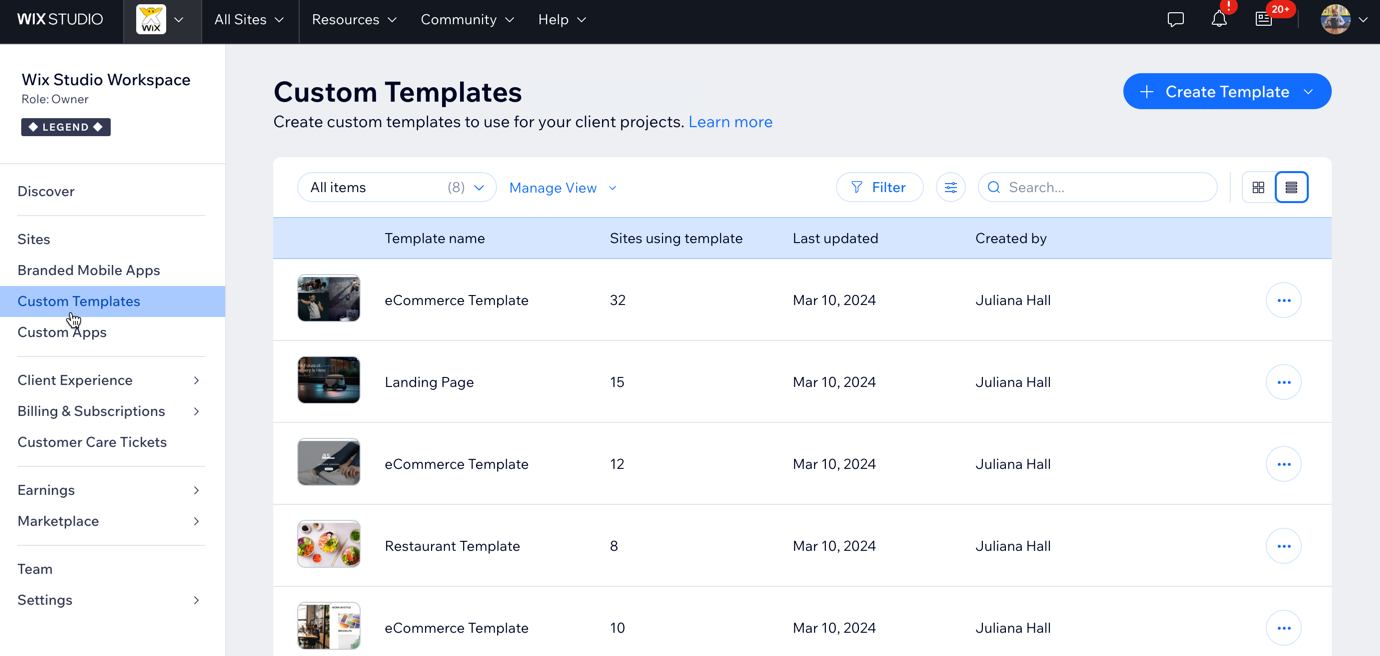
In diesem Artikel erfährst du mehr über folgende Themen:
Tipp:
Wir haben auch mehrere vorgefertigte Wix-Studio-Templates, die du zum Erstellen deiner Websites verwenden kannst.
Ein eigenes Templates erstellen
Du hast zwei Möglichkeiten, ein eigenes Template zu erstellen: Wähle eine vorhandene Website in deinem Workspace oder erstelle ein Template von Grund auf neu.
Du benötigst mindestens eine Website in deinem Workspace, um ein benutzerdefiniertes Template aus einer vorhandenen Website zu erstellen. Auf diese Weise kannst du deine Website in eine wiederverwendbare Vorlage für zukünftige Projekte verwandeln. Wenn du ein Template von Grund auf neu erstellst, kannst du ohne vorhandene Websites in deinem Workspace fortfahren und entweder mit dem Wix Editor oder mit dem Studio Editor ein Template erstellen.
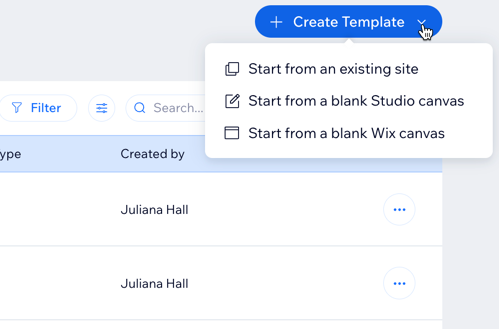
Wichtig:
Einige Inhalte werden nicht übernommen, wenn du deine Website in ein Template umwandelst. Weitere Informationen findest du in den FAQs.
Aus einer bestehenden Website
- Klicke oben rechts auf + Template erstellen.
- Wähle Mit bestehender Website starten.
- Wähle eine deiner Websites für das Template aus.
- Klicke auf Weiter.
- Gib einen Namen für dein Template ein und klicke auf Template erstellen.
Von Grund auf neu
- Klicke oben rechts auf + Template erstellen.
- Wähle eine der folgenden Optionen:
- Mit leerer Arbeitsfläche von Wix starten: um dein Template mit dem Wix Editor zu erstellen.
- Mit leerer Studio-Arbeitsfläche starten: um dein Template mit dem Studio Editor zu erstellen.
- Gib einen Namen für dein Template ein und klicke auf Template erstellen.
- Erstelle die Website, um dein Template zu erstellen.
Mit einem eigenen Template eine Website erstellen
Wenn du mit der Arbeit an einer Website für ein neues Projekt beginnst, wähle einfach aus, welches Template du verwenden möchtest, und fange an, es an deine Bedürfnisse anzupassen.
Um ein eigenes Template zu verwenden, um eine Website zu erstellen:
- Fahre mit der Maus über das Template und klicke auf Website erstellen, um eine neue Website damit zu erstellen.
- Erstelle deine Website im Editor.
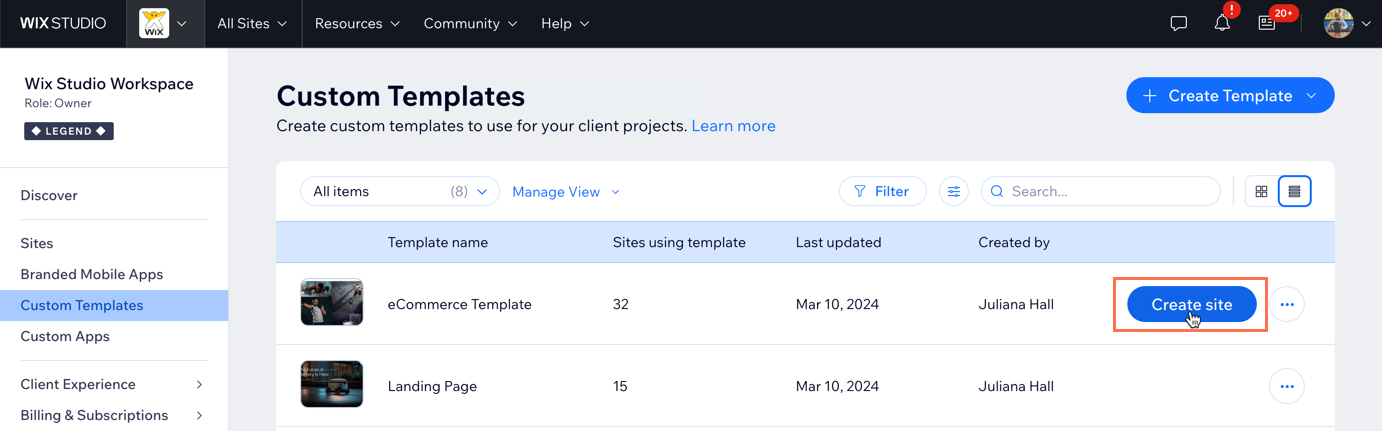
Möchtest du Änderungen an einem Template vornehmen?
Wenn du ein Template bearbeiten möchtest, klicke auf das Symbol für Weitere Aktionen  und klicke dann auf Template bearbeiten.
und klicke dann auf Template bearbeiten.
 und klicke dann auf Template bearbeiten.
und klicke dann auf Template bearbeiten.Deine eigenen Templates organisieren
Behalte den Überblick über deine benutzerdefinierten Templates, indem du die Ansicht anpasst, sie nach verschiedenen Kriterien filterst und gespeicherte Ansichten für den schnellen Zugriff erstellst. Du kannst schnell nach dem Namen eines Templates suchen oder deine Templates filtern, um eine bestimmte Untergruppe von Websites nach deinen Kriterien anzuzeigen.
Sobald du deine Templates gefiltert hast, kannst du diese gefilterten Ansichten speichern, um in Zukunft schnell darauf zuzugreifen. Du kannst auch zwischen der Gitter- und der Listenansicht wechseln.
Um deine Templates zu organisieren:
- Klicke auf Filtern.
- Wähle die Filter aus, die auf die Website-Liste angewendet werden sollen.
- Klicke auf Ansicht verwalten und wähle Als neue Ansicht speichern.
- Gib einen Namen für die gespeicherte Ansicht ein.
- Klicke auf Speichern.
Tipp:
Klicke auf das Symbol für Spalten anpassen  und wähle die Spalten aus, die du in der Website-Liste anzeigen möchtest. Du kannst die Spalten auch per Drag-and-Drop-Funktion verschieben, um sie neu anzuordnen.
und wähle die Spalten aus, die du in der Website-Liste anzeigen möchtest. Du kannst die Spalten auch per Drag-and-Drop-Funktion verschieben, um sie neu anzuordnen.
 und wähle die Spalten aus, die du in der Website-Liste anzeigen möchtest. Du kannst die Spalten auch per Drag-and-Drop-Funktion verschieben, um sie neu anzuordnen.
und wähle die Spalten aus, die du in der Website-Liste anzeigen möchtest. Du kannst die Spalten auch per Drag-and-Drop-Funktion verschieben, um sie neu anzuordnen.FAQs
Klicke unten auf eine Frage, um mehr über eigene Templates in Wix Studio zu erfahren.
Kann ich eigene Templates für verschiedene Arten von Projekten erstellen?
Kann ich ein eigenes Template bearbeiten?
Ist die Anzahl der Templates begrenzt?
Welche Informationen werden nicht übernommen, wenn ich eine Website in ein Template umwandle?
Hat Wix Studio vorgefertigte Templates?
Kann ich meine eigenen Templates verkaufen?

